1 32位共存
假如已经安装了Office 2003(必定是32位的),那么安装 32位Office 2010 时会出现如下错误:

图1.1
解决办法:
1、将下述三个注册表项导出到文件2003A.reg、2003B.reg、2003C.reg
HKEY_LOCAL_MACHINE\SOFTWARE\Microsoft\Office
HKEY_CURRENT_USER\Software\Microsoft\Office
HKEY_LOCAL_MACHINE\SOFTWARE\Wow6432Node\Microsoft\Office
注意:32位操作系统下没有HKEY_LOCAL_MACHINE\SOFTWARE\Wow6432Node\Microsoft\Office,只有64位操作系统才有;
2、删除上述三个注册表项
注意:如果某些项删除不了,请修改权限(增加用户 Everyone,允许其完全控制,并传递该项设置到所有子项);
3、安装32位Office 2010
注意:默认的安装目录为C:\Program Files\Microsoft Office,为防止文件覆盖,请将其更改为C:\Program Files\Microsoft Office 2010
4、上述三个注册表项导出到文件2010A.reg、2010B.reg、2010C.reg;
5、依次导入2003A.reg、2003B.reg、2003C.reg、2010A.reg、2010B.reg、2010C.reg。
2 32位与64位共存
假如已经安装了Office 2003(必定是32位的),那么安装 64位Office 2010 时会出现如下错误:
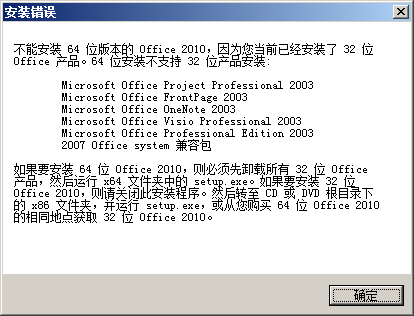
图1.2
解决办法:
1、将 HKEY_CLASSES_ROOT\Installer\Products 导出至文件Products.reg;
2、在 HKEY_CLASSES_ROOT\Installer\Products 里查找"Microsoft Office Project Professional 2003",然后删除该产品对应的项。如下图所示,请删除4080B30900063D11C8EF10054038389C这一项;
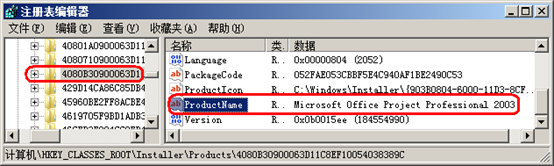
图1.3
3、按上一步操作,再删除"Microsoft Office FrontPage 2003"……
4、安装64位Office 2010。
注意:默认的安装目录为C:\Program Files\Microsoft Office,为防止文件覆盖,请将其更改为C:\Program Files\Microsoft Office 2010
5、导入Products.reg。
3 运行时互不干扰
假如安装了Office 2003、Office 2010,那么运行Word 2003 和 Word 2010时均会出现配置Office的界面。
解决方法:
以管理员身份运行如下DOS命令:
| DOS 命令 | 说明 |
| reg add HKCU\Software\Microsoft\Office\11.0\Word\Options /v NoReReg /t REG_DWORD /d 1 | Office 2003 |
| reg add HKCU\Software\Microsoft\Office\12.0\Word\Options /v NoReReg /t REG_DWORD /d 1 | Office 2007 |
| reg add HKCU\Software\Microsoft\Office\14.0\Word\Options /v NoReReg /t REG_DWORD /d 1 | Office 2010 |
| reg add HKCU\Software\Microsoft\Office\15.0\Word\Options /v NoReReg /t REG_DWORD /d 1 | Office 2013 |
| reg add HKCU\Software\Microsoft\Office\16.0\Word\Options /v NoReReg /t REG_DWORD /d 1 | Office 2016 |
或者导入如下.reg文件
| REGEDIT4
[HKEY_CURRENT_USER\Software\Microsoft\Office\11.0\Word\Options] "NoReReg"=dword:00000001
[HKEY_CURRENT_USER\Software\Microsoft\Office\12.0\Word\Options] "NoReReg"=dword:00000001
[HKEY_CURRENT_USER\Software\Microsoft\Office\14.0\Word\Options] "NoReReg"=dword:00000001
[HKEY_CURRENT_USER\Software\Microsoft\Office\15.0\Word\Options] "NoReReg"=dword:00000001
[HKEY_CURRENT_USER\Software\Microsoft\Office\16.0\Word\Options] "NoReReg"=dword:00000001 |
4 文件关联
文件"多版本并存.reg"的内容如下:导入它之后,即可使用 Word 2003或2007打开.doc文件
| REGEDIT4
;系统有多个版本的 Word 时,运行某个版本的 Word 会出现配置 Office 的界面 ;下面的设置使得配置界面不再出现 [HKEY_CURRENT_USER\Software\Microsoft\Office\11.0\Word\Options] "NoReReg"=dword:00000001 [HKEY_CURRENT_USER\Software\Microsoft\Office\12.0\Word\Options] "NoReReg"=dword:00000001 [HKEY_CURRENT_USER\Software\Microsoft\Office\14.0\Word\Options] "NoReReg"=dword:00000001 [HKEY_CURRENT_USER\Software\Microsoft\Office\15.0\Word\Options] "NoReReg"=dword:00000001 [HKEY_CURRENT_USER\Software\Microsoft\Office\16.0\Word\Options] "NoReReg"=dword:00000001
;重新关联 .doc 文件。注意 DefaultIcon 及 Word 的安装目录 [-HKEY_CLASSES_ROOT\.doc] [-HKEY_CURRENT_USER\Software\Microsoft\Windows\CurrentVersion\Explorer\FileExts\.doc] [HKEY_CLASSES_ROOT\.doc] @="doc_file" [-HKEY_CLASSES_ROOT\doc_file] [HKEY_CLASSES_ROOT\doc_file] @="Microsoft Office Word 97 - 2003 文档" [HKEY_CLASSES_ROOT\doc_file\DefaultIcon] @="C:\\Windows\\Installer\\{90110804-6000-11D3-8CFE-0150048383C9}\\wordicon.exe,1" [HKEY_CLASSES_ROOT\doc_file\shell] @="2003" [HKEY_CLASSES_ROOT\doc_file\shell\2003] @="Office 2003" [HKEY_CLASSES_ROOT\doc_file\shell\2003\command] @="\"C:\\Program Files (x86)\\Microsoft Office\\OFFICE11\\WINWORD.EXE\" \"%1\"" [HKEY_CLASSES_ROOT\doc_file\shell\2007] @="Office 2007" [HKEY_CLASSES_ROOT\doc_file\shell\2007\command] @="\"C:\\Program Files (x86)\\Microsoft Office 2007\\Office12\\WINWORD.EXE\" \"%1\""
;重新关联 .xls 文件。注意 DefaultIcon 及 Excel 的安装目录 [-HKEY_CLASSES_ROOT\.xls] [-HKEY_CURRENT_USER\Software\Microsoft\Windows\CurrentVersion\Explorer\FileExts\.xls] [HKEY_CLASSES_ROOT\.xls] @="xls_file" [-HKEY_CLASSES_ROOT\xls_file] [HKEY_CLASSES_ROOT\xls_file] @="Microsoft Office Excel 97 - 2003 工作表" [HKEY_CLASSES_ROOT\xls_file\DefaultIcon] @="C:\\Windows\\Installer\\{90110804-6000-11D3-8CFE-0150048383C9}\\xlicons.exe,3" [HKEY_CLASSES_ROOT\xls_file\shell] @="2003" [HKEY_CLASSES_ROOT\xls_file\shell\2003] @="Office 2003" [HKEY_CLASSES_ROOT\xls_file\shell\2003\command] @="\"C:\\Program Files (x86)\\Microsoft Office\\OFFICE11\\EXCEL.EXE\" \"%1\"" [HKEY_CLASSES_ROOT\xls_file\shell\2007] @="Office 2007" [HKEY_CLASSES_ROOT\xls_file\shell\2007\command] @="\"C:\\Program Files (x86)\\Microsoft Office 2007\\Office12\\EXCEL.EXE\" \"%1\""
;重新关联 .ppt 文件。注意 DefaultIcon 及 PowerPoint 的安装目录 [-HKEY_CLASSES_ROOT\.ppt] [-HKEY_CURRENT_USER\Software\Microsoft\Windows\CurrentVersion\Explorer\FileExts\.ppt] [HKEY_CLASSES_ROOT\.ppt] @="ppt_file" [-HKEY_CLASSES_ROOT\ppt_file] [HKEY_CLASSES_ROOT\ppt_file] @="Microsoft Office PowerPoint 97 - 2003 演示文稿" [HKEY_CLASSES_ROOT\ppt_file\DefaultIcon] @="C:\\Windows\\Installer\\{90110804-6000-11D3-8CFE-0150048383C9}\\pptico.exe,1" [HKEY_CLASSES_ROOT\ppt_file\shell] @="2003" [HKEY_CLASSES_ROOT\ppt_file\shell\2003] @="Office 2003" [HKEY_CLASSES_ROOT\ppt_file\shell\2003\command] @="\"C:\\Program Files (x86)\\Microsoft Office\\OFFICE11\\POWERPNT.EXE\" \"%1\"" [HKEY_CLASSES_ROOT\ppt_file\shell\2007] @="Office 2007" [HKEY_CLASSES_ROOT\ppt_file\shell\2007\command] @="\"C:\\Program Files (x86)\\Microsoft Office 2007\\Office12\\POWERPNT.EXE\" \"%1\"" |
修改"打开方式"中的软件名称,请注意如下注册表项:
HKEY_CLASSES_ROOT\Local Settings\Software\Microsoft\Windows\Shell\MuiCache
HKEY_CURRENT_USER\Software\Classes\Local Settings\Software\Microsoft\Windows\Shell\MuiCache
5 MathType
假如已安装Office 2003、MathType,安装32位的Office 2007后如何调用MathType?
解决方法:将文件MathType Commands 6 For Word.dot从C:\Program Files (x86)\Microsoft Office\OFFICE11\STARTUP复制到C:\Program Files (x86)\Microsoft Office 2007\Office12\STARTUP





















 2424
2424











 被折叠的 条评论
为什么被折叠?
被折叠的 条评论
为什么被折叠?








